Pestaña Ver
La pestaña Ver contiene comandos que le permiten controlar la manera en que se mostrará el organigrama en la ventana de OrgPlus. Contiene cinco secciones, que se describen a continuación.
Sección Vistas de documentos
La sección Vistas de documentos
le permite seleccionar cómo se muestra su organigrama.
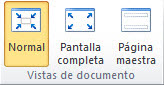
|
Comandos/Atajos de teclado |
Descripción |
|
Normal |
Pasa a la vista normal, que es la vista por
defecto para la mayoría de las tareas con organigramas. |
|
Pantalla completa/F11 |
Activa el modo pantalla completa. El
modo Pantalla completa resultará de especial utilidad cuando use OrgPlus para
realizar una presentación. |
|
Página maestra |
Muestra la página maestra. |
Sección Mostrar/Ocultar
La sección Mostrar/Ocultar le
permite controlar qué parte de su organigrama se muestra.
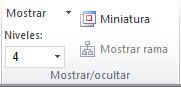
|
Comandos/Atajos de teclado |
Descripción |
|
Mostrar |
Muestra u oculta: Cajas ocultas, líneas
ocultas, símbolos, campos ocultos, líneas de página y comentarios. |
|
Mostrar niveles |
Define el número de niveles a mostrar
hasta el nivel especificado, inclusive. |
|
Miniatura/ |
Muestra una ventana que contiene una vista previa del organigrama.
|
|
Mostrar rama |
Muestra u oculta todas las cajas que no
aparecen en la rama de la caja seleccionada. |
Sección Ampliar
La sección Ampliar le permite controlar
el tamaño visible del organigrama.
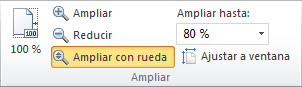
|
Comandos/Atajos de teclado |
Descripción |
|
100% |
Muestra el organigrama a un 100% de su
tamaño real. |
|
Ampliar |
Aumenta la ampliación del organigrama. |
|
Reducir |
Disminuye la ampliación del organigrama. |
|
Ampliar con rueda |
Aumenta y disminuye la ampliación de su organigrama
mediante la rueda de su ratón (mouse). |
|
Ampliar hasta: |
Use el menú desplegable para seleccionar
el tamaño de un organigrama. |
|
Ajustar a ventana |
Cambia el tamaño del organigrama para
que sea completamente visible. |
Sección Paneles
Le permite seleccionar un panel
que aparecerá en el lado derecho de la ventana principal.

|
Comandos/Atajos de teclado |
Descripción |
|
Bienvenida/ |
Visualiza el panel de bienvenida. |
|
Plantillas/ |
Muestra u oculta el panel Plantillas. |
|
Directorio/ |
Muestra u oculta el panel Directorio. |
|
Perfil/ |
Muestra u oculta el panel Perfil. |
|
Informes/ |
Muestra u oculta el panel Informes. |
|
Buscar/ |
Muestra u oculta el panel Buscar. |
|
Suborganigramas/ |
Muestra u oculta el panel de
suborganigramas. |
|
Sumario/ |
Muestra u oculta el panel Sumario. |
|
Área de ensayo |
Muestra u oculta el panel Área de ensayo. |
|
Comentarios/ |
Muestra u oculta el panel Comentarios. |
|
Árbol/ |
Muestra u oculta el panel Árbol. |
|
Control de cambios |
Muestra u oculta el panel Control de
cambios. |
Sección Ventanas
La sección Ventanas le permite
organizar las ventanas abiertas.
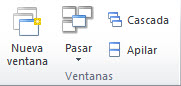
|
Comandos/Atajos de teclado |
Descripción |
|
Nueva ventana |
Abre una ventana nueva que contenga una
vista nueva del proyecto actual. |
|
Pasar |
Muestre otro proyecto abierto en la
ventana activa. |
|
Cascada |
Disponga las ventanas de forma que se
superpongan. |
|
Apilar |
Disponga las ventanas de forma que se superpongan
se maximicen. |
